系统推荐
如何把u盘做成萝卜花园系统启动盘呢?因为现在光盘很多都是盗版的,要用U盘装小黑系统的话,首先要制作U盘启动盘。不过如何把u盘做成系统启动盘却难倒了不少的用户们。今天就让win10之家主编告诉你怎么制作U盘启动盘。下面就是制作U盘启动盘办法了。
办法/步骤
首先到网上下载制作U盘启动软件,使用“一键U盘装系统”软件制作,下载软件就可以了。
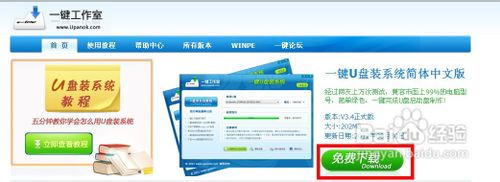
主编教你如何把u盘做成系统启动盘图1
安装软件,然后把U盘插入电脑,运行软件,软件会自动选择您的U盘,直接点击软件下面的“一键制作usb启动盘即可”(记住备份U盘里的文件),点击之后,在弹出窗口里点击确定,如图
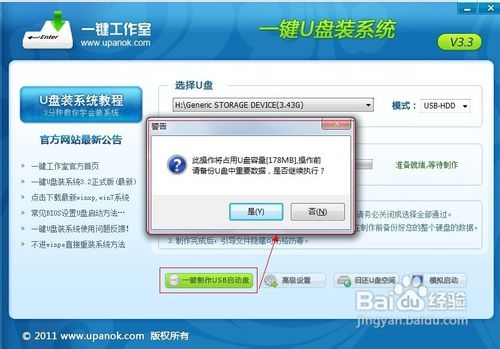
主编教你如何把u盘做成系统启动盘图2
过一会,软件接下来会提示您制作成功,搞定!
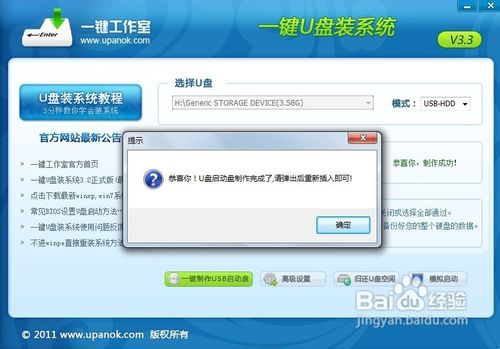
主编教你如何把u盘做成系统启动盘图3
注意:由于U盘系统文件隐藏,您会发现u盘空间没多大变化。请不要担心此时没有制作成功
如果不放心您也可以点击软件界面上的“模拟启动”按钮进行测试是否成功。点击后会出现如下两张图,说明制作成功
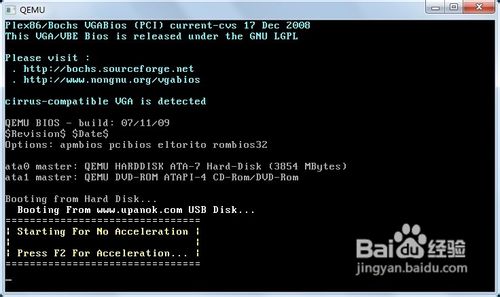
主编教你如何把u盘做成系统启动盘图4

主编教你如何把u盘做成系统启动盘图5
如上所述,就是关于主编教你如何把u盘做成系统启动盘的具体内容了,不过在制作U盘启动盘之前,一定要备份U盘里的文件,因为制作的过程中,软件会格式化U盘,不过等制作完成后,您还是可以把文件存放在您的U盘里的。up安装系统介绍,请参考win10正版下载U盘安装介绍!
系统推荐
系统教程